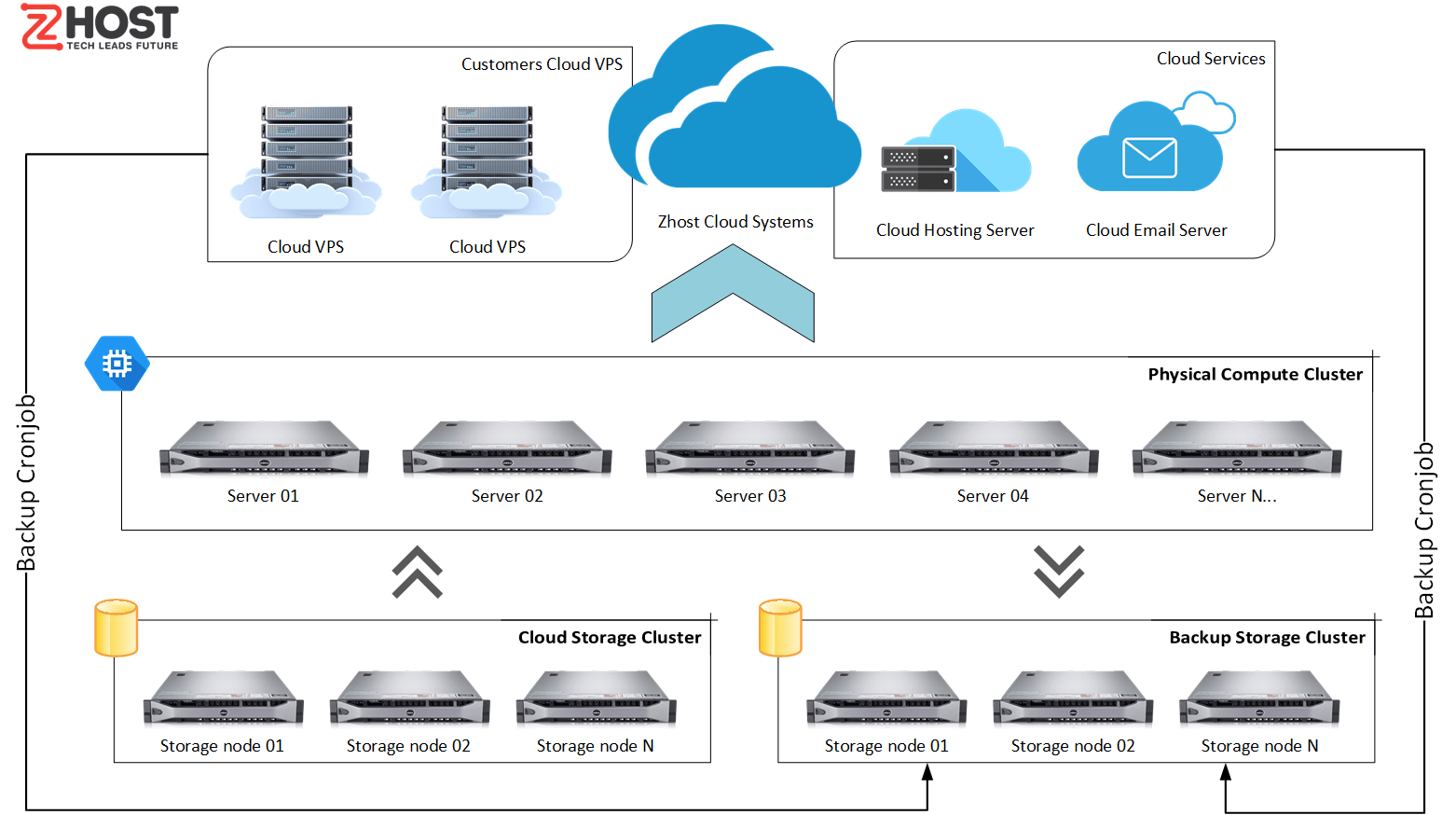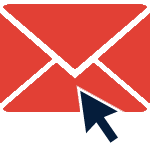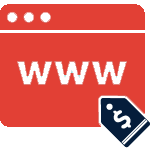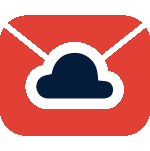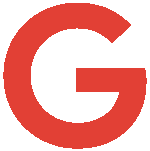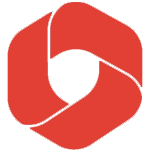Mục lục
- 1 MS Outlook là gì? Outlook dùng để làm gì?
- 2 Sự phát triển của Microsoft Outlook là gì?
- 3 Vai trò của Mail Outlook là gì?
- 4 Các tính năng nổi bật của phần mềm Outlook là gì?
- 5 Lợi ích khi sử dụng tài khoản Outlook là gì?
- 6 Sự lựa chọn tốt nhất dành cho doanh nghiệp khi dùng Outlook nghĩa là gì?
- 7 Hướng dẫn sử dụng Outlook: Cách kiểm tra cài đặt của ứng dụng trên thiết bị
- 8 Cách sử dụng Outlook: Hướng dẫn cài đặt
- 9 Gmail Outlook là gì?
- 10 Outlook Web App là gì?
- 11 Ưu và nhược điểm của phần mềm Outlook là gì?
Mặc dù ra đời khá lâu nhưng Outlook vẫn là ứng dụng Email được các tổ chức, doanh nghiệp ưa chuộng. Vậy Outlook là gì? Ưu và nhược điểm ra sao? Mời bạn cùng tìm hiểu thông tin trong bài chia sẻ này nhé.
MS Outlook là gì? Outlook dùng để làm gì?
Như tên gọi, Outlook là một phần mềm của Microsoft. Nó có các công cụ quản lý thông tin cá nhân như email, lịch, quản lý danh sách liên lạc, công việc, ghi chú, duyệt web và tạp chí.
Người dùng có thể sử dụng Outlook như một ứng dụng quản lý độc lập. Hoặc kết hợp nó với các ứng dụng khác như chia sẻ hộp thư, lịch làm việc; trao đổi các thư mục, sharepoint, lịch trình cuộc họp.
Sử dụng Outlook mang lại nhiều trải nghiệm hữu ích cho người dùng nhưng nó là công cụ tính phí. Vì vậy, nếu muốn dùng bản hoàn chỉnh thì bạn phải trả một khoản phí.

Sự phát triển của Microsoft Outlook là gì?
Phiên bản đầu tiên của Outlook được Microsoft giới thiệu vào năm 1997 khi tích hợp nó trong bộ Office 97. Sau đó, phiên bản Windows XP ra đời và được nhà phát triển tích hợp thêm Outlook Express. Đây cũng là phiên bản duy nhất mà Microsoft miễn phí. Thông tin này giúp bạn hiểu thêm về điểm khác biệt của Outlook Express là gì so với các phiên bản khác.
Tiếp sau Outlook Express, Microsoft không ngừng ra mắt thêm hàng loạt phiên bản mới, và tất nhiên phần lớn chúng đều được tích hợp trong bộ ứng dụng MS Office.
Vai trò của Mail Outlook là gì?
Outlook để làm gì? Nếu chỉ đơn thuần dùng Outlook phục vụ việc nhận và gửi email thì bạn không cần mua bản cao cấp, mà tận dụng ứng dụng Microsoft Outlook tích hợp sẵn trong bộ office. Còn khi bạn muốn sử dụng chương trình quản lý email chuyên nghiệp thì bản tính phí của nó là ứng viên cực kỳ sáng giá.
Với một tài khoản Microsoft, tất cả các dữ liệu cá nhân của bạn sẽ được đồng bộ trên mọi thiết bị mà bạn đăng nhập bằng tài khoản này. Bên cạnh đó, Outlook còn có khả năng tự động nối kết với các ứng dụng, dịch vụ của Microsoft như Office Online, OneDrive, Skype, OneNote cùng nhiều tiện ích khác. Nhờ thế, bạn dễ dàng phân loại, gắn cờ email, tự động gửi tin Out Of Office, nhận email từ tất cả máy chủ Exchange. Hoặc bạn có thể tạo ghi chú; đặt lịch hẹn công việc hay cuộc họp; chia sẻ, phân công công việc.

Các tính năng nổi bật của phần mềm Outlook là gì?
Tính năng nổi bật của Outlook là gì so với các phần mềm gửi email khác? Đầu tiên, đó là phần lớn các ứng dụng gửi email hiện nay đều phải đăng nhập bằng trình duyệt web, rồi mới thực hiện gửi và nhận email. Còn Outlook lại cung cấp cho người dùng tính năng sử dụng trực tiếp trên desktop. Nhờ thế, việc quản lý tài khoản email trở nên đơn giản, hiệu quả hơn.
Ngoài ra, Outlook còn nhiều tính năng mạnh mẽ khác như:
- Tốc độ truy cập nhanh chóng.
- Outlook hỗ trợ kết nối nhiều mạng xã hội phổ biến như Facebook, Linkedin, Twitter… Vì thế, người dùng vừa có thể thao tác trên email, vừa lướt xem mạng xã hội.
- Cho phép sắp xếp, phân loại email theo nhu cầu riêng để người dùng dễ dàng quản lý và theo dõi email. Điều này hỗ trợ đắc lực cho việc kiểm soát một dự án dài hạn.
- Kết hợp hệ thống lưu trữ One Drive, Skype Drive, Outlook cho phép gửi email với tập tin đính kèm có dung lượng lớn.
- Có khả năng chống thư rác, thư của người lạ bằng tính năng chặn email dựa vào tên miền hoặc địa chỉ cụ thể.
- Outlook hỗ trợ HTML và CSS nên người dùng tùy ý thiết kế outline của bức thư, để tăng thêm sự sinh động khi soạn thảo ở chế độ HTML.
- Thao tác tạo mới, xóa hoặc thay đổi địa chỉ email đơn giản, nhanh chóng.
- Cho phép hoàn tất hoặc khôi phục các email đã xóa trong một khoảng thời gian nhất định, bao gồm những email bị xóa trong thùng rác.
- Không hạn chế không gian lưu trữ.
- Có tính năng sử dụng mật khẩu tạm thời để đăng nhập.
- Cho phép phân loại thư nhận, phân biệt thư theo từng dự án hoặc theo thư cá nhân, thư doanh nghiệp.
- Tính năng ghi chú các thư quan trọng.
- Có thể trò chuyện trực tuyến bằng cách tích hợp với Skype.

Lợi ích khi sử dụng tài khoản Outlook là gì?
Dựa vào các tính năng nổi bật của ứng dụng Outlook là gì, bạn dễ dàng thấy được các lợi ích thiết thực mà nó mang lại. Cụ thể là:
- Đồng bộ dữ liệu
Đây là lợi ích vô cùng hữu ích và quan trọng giúp người dùng dễ dàng, thuận tiện trong việc quản lý cũng như xử lý tất cả dữ liệu. Nhờ thế, bạn có thể làm việc qua email, trao đổi dữ liệu với đối tác, đồng nghiệp mọi lúc mọi nơi chỉ bằng một thiết bị kết nối internet.
- Quản lý Email dễ dàng
Nhờ email được phân loại theo dự án hoặc theo tên người gửi nên việc quản lý chúng trở nên dễ dàng hơn. Đồng thời, khi cần trích xuất hay tìm kiếm thông tin, bạn chỉ cần thực hiện vài thao tác là có được dữ liệu cần tìm.
- Khả năng bảo mật và chống spam cao
Với tính năng chặn thư rác hiệu quả, Outlook giúp bạn tránh bị làm phiền bởi các email quảng cáo. Ngoài ra, việc khởi tạo địa chỉ email một lần còn hỗ trợ đắc lực cho bạn trong việc gửi email marketing, tránh khỏi bộ máy spam email.
- Gửi email dung lượng cao
Outlook cho phép bạn gửi các thư có dung lượng lớn thông qua việc tải tập tin lên các ứng dụng lưu trữ, sau đó lấy đường link dán vào nội dung email.
- Cho phép khôi phục email
Nếu vô tình xóa nhầm các thư quan trọng thì bạn vẫn có thể khôi phục lại chúng nhanh chóng. Bởi Outlook có hỗ trợ tính năng này. Nó cho phép bạn lấy lại email đã xóa, kể cả các email xóa trong thùng rác.
- Gắn sao thư quan trọng
Việc gắn sao cho thư quan trọng để khi nó được gửi đến thì Outlook ưu tiên thông báo. Điều này mang nhiều tiện lợi cho quá trình làm việc.

Sự lựa chọn tốt nhất dành cho doanh nghiệp khi dùng Outlook nghĩa là gì?
Có thể nói, khi xét về bản chất Outlook là phần mềm gì thì bạn cũng dễ dàng thấy, nó được tạo ra nhằm phục vụ cho nhu cầu làm việc chuyên nghiệp trong môi trường tổ chức, doanh nghiệp. Đồng thời, thực tế cũng đã chứng minh vai trò của Outlook khiến nó trở thành sự lựa chọn hàng đầu của các công ty. Bởi, Outlook mang lại nhiều điểm tích cực cho doanh nghiệp như:
- Dễ dàng kết nối máy chủ Exchange và được sử dụng mọi lúc mọi nơi.
- Outlook hoạt động cực kỳ hiệu quả với Active Directory.
- Outlook tương thích với nhiều thiết bị và ứng dụng.
- Giúp đơn giản việc sắp xếp, quản lý dữ liệu.
- Dễ dàng đồng bộ với SharePoint.
- Có khả năng đẩy nhanh tiến trình làm việc.
- Giao diện thân thiện với người dùng.
- Có nhiều tính năng thông minh, phục vụ cho công việc như quản lý lịch trình, công việc, quản lý địa chỉ liên lạc, tạo ghi chú, gắn sao thư quan trọng,…
- Tính bảo mật và chống spam tốt.
- Cung cấp tính năng email một cửa. Điều này có nghĩa, nó cho phép người dùng có thể sử dụng cùng lúc nhiều tài khoản email, thậm chí các tài khoản có thể có giao thức khác nhau.

Hướng dẫn sử dụng Outlook: Cách kiểm tra cài đặt của ứng dụng trên thiết bị
Thông thường, phần mềm Outlook được cài sẵn trên thiết bị. Nếu muốn kiểm tra xem nó có chưa thì bạn vào phần tìm kiếm trên thanh Taskbar (đối với hệ điều hành Windows 10), hoặc trên Windows 8.1 là Start screen, hay Windows 7 là menu Start. Sau đó, nhập từ khóa Outlook rồi nhấn nút Enter.
Còn với Macbook thì bạn vào Finder trên sidebar để tìm Outlook.

Cách sử dụng Outlook: Hướng dẫn cài đặt
Phần dưới đây, Zhost sẽ hướng dẫn bạn cài đặt Outlook phiên bản 2010.
- Bước 1: Bạn vào menu Start, click mục All Programs. Sau đó, nhấn Microsoft Office, chọn tiếp Microsoft Outlook 2010, cuối cùng click Next.

- Bước 2: Bạn click chọn Yes rồi nhấn nút Next.

- Bước 3: Tạo tài khoản Outlook
Một cửa sổ khai báo thông tin hiện ra, bạn điền đầy đủ các mục yêu cầu. Tiếp đến, tick chọn Manually configure server settings và chọn Next.

- Bước 4: Tiếp theo, bạn điền các thông tin sau vào bảng vừa hiển thị.
– Your Name: Nhập tên bạn muốn hiển thị với người nhận email.
– E-mail Address: Địa chỉ email bạn sử dụng.
– Account Type: Bạn có thể tùy ý chọn POP3 hay IMAP theo nhu cầu. Trong đó:
+ Giao thức IMAP (thường được Outlook để mặc định): Cách thức hoạt động của giao thức là tải email về máy tính, đồng thời lưu trữ một bản trên máy chủ.
+ Giao thức POP3: Cách thức hoạt động là email đã tải về máy tính thì không còn lưu trên máy chủ.
– Incoming & Outgoing mail server: Incoming mail server outlook là gì? Đây chính là thông tin về domain của bạn, nó có dạng yourdomain.com. Vì vậy, đối với mục này, bạn chỉ cần nhập tên của domain.
– Username: Địa chỉ email
– Password: Mật khẩu của địa chỉ email đang cài đặt
Sau khi hoàn tất khai báo, hệ thống tiến hành kiểm tra. Tiếp đến, nó sẽ cung cấp những thông tin cấu hình tài khoản mail. Cuối cùng, bạn click nút Finish.

Đến đây, bạn đã hoàn tất cài đặt và tạo tài khoản Outlook, đồng thời, hệ thống hiện thông báo sau. Sau đó, bạn có thể đăng nhập tài khoản Outlook và bắt đầu sử dụng nó.

Gmail Outlook là gì?
Là cách tích hợp địa chỉ Gmail vào Outlook nhằm đem lại sự thuận tiện trong việc sử dụng và quản lý Email của người dùng.
Cách sử dụng mail outlook: cc trong Outlook là gì?
Cc là từ viết tắt của Carbon copy. Đây là một tính năng của Outlook. Nó cho phép gửi nội dung email đến tất cả những người quan tâm đến email, hoặc cần biết thông tin của email. Cc khác với Mail to ở chỗ, Mail to là người nhận thư điện tử chính thức mà người gửi muốn email đến. Còn cc không phải là người nhận chính, hay nói cách khác cc là người được người gửi thông báo về nội dung email.

Cách dùng Outlook: Tìm hiểu Outbox trong Outlook là gì?
Outbox là thư mục chứa các email đang trong quá trình gửi hoặc email không thể gửi được (được gọi là email bị treo).
Cách sử dụng mail outlook hiệu quả: Tìm hiểu Archive mail Outlook là gì?
Archive mail Outlook chính là tính năng lưu trữ của phần mềm. Theo đó, các email, lịch làm việc cũ sẽ được đưa vào thư mục lưu trữ và chúng sẽ nằm vị trí khác trên ổ cứng.
Quá trình lưu trữ sẽ chuyển các dữ liệu cũ từ tệp tin .pst chính sang tệp tin archive.pst riêng biệt. Tất nhiên, bạn có thể mở chúng thông qua Outlook vào bất cứ khi nào cần. Chính nhờ chức năng này nên dung lượng của Outlook được giảm đáng kể và không chiếm dụng nhiều tài nguyên của ổ C.
Ngoài ra, tùy cào cách cấu hình của người dùng mà Outlook Archive sẽ thực hiện các nhiệm vụ như:
- Di chuyển email, nội dung thuộc mục khác từ thư mục hiện hành vào thư mục lưu trữ.
- Xóa vĩnh viễn tất cả các email cũ, nội dung thuộc mục khác khi chúng quá thời gian lưu trữ đã cài đặt.
Outlook Web App là gì?
Đây là một ứng dụng thường được sử dụng bởi các đơn vị quản lý email server chạy Exchange Server 2013 hay 2010. Còn nếu dùng Microsoft 365, Exchange Server 2016 thì chương trình email là Outlook trên web.
Ưu và nhược điểm của phần mềm Outlook là gì?
Ưu điểm:
- Hỗ trợ công cộng: Được sử dụng rộng rãi bởi hầu hết các tập đoàn, công ty lớn trên toàn thế giới.
- Tích hợp: Dễ dàng tích hợp với nhiều công cụ add-in khác của Microsoft. Bằng cách click vào phần lưới ở bên trái phía trên của hộp thư, hoặc chọn Manage Integration để thêm các add-in mở rộng thêm nhiều tính năng cho email.
- Tùy biến: Dễ dàng sử dụng chủ đề để thay đổi hình thức xuất hiện của giao diện. Ví dụ như lựa chọn ẩn hoặc hiển thị nội dung email xem trước, …
- Năng suất: Giúp người dùng nhanh chóng truy cập vào lịch làm việc ngay tại hộp thư, chỉ với một click chuột vào biểu tượng Calendar.
- Dễ sử dụng: Dễ cài đặt, giao diện thân thiện, trực quan.
Nhược điểm của Outlook là gì?
- Thiếu tính năng thử nghiệm Labs.
- Ít tùy chọn hơn: Vì hướng đến sự đơn giản nên Outlook giới hạn cài đặt cấu hình. Ví dụ như bật, tắt các tab; ưu tiên chọn hộp thư đến…
Xem thêm :
- Sửa lỗi outlook không kết nối được server Cực Dễ
- SMTP Gmail Port, IMAP, POP3 Là Gì? Cách cấu hình POP3 Gmail